Всем привет на портале WiFiGiD.RU! Рассказываю свою историю. Друг попросил дать ему HDMI кабель версии не ниже 2.0. У меня этих проводов дома просто завались. И тут встала проблема – как узнать версию кабеля HDMI, если нет коробки. Визуально они имеют один и тот же вид. Может только толщина провода разная, но сам штекер одинаковый. И с этим вопросом я полез в интернет. Ниже я опишу свой опыт, а также то, что смог найти сам.
Что же пишут в этих ваших интернетах
Итак, как же определить версию HDMI кабеля по внешнему виду? С этим вопросом я обратился в поисковики Яндекс и Google. Давайте кратко посмотрим все гениальные ответы, которые я смог там найти:
Да, товарищи, почти везде в первую очередь пишут про коробку – дескать посмотрите там. Если была коробка, я бы не обращался с этим вопросом в интернет. Поэтому этот метод нам точно не подходит. Идем дальше.
Надписи на штекере или самом кабеле. Тут хочется сказать поподробнее. Приведу табличку со скоростями, найденными на просторах глобальной сети.
| Надпись | Версия HDMI | Макс. скорость передачи |
|---|---|---|
| HDMI STANDARD | 1.0 | 4,95 ГБ/с |
| HDMI HIGH SPEED | 1.3 или 1.4 | 10,2 ГБ/с |
| HDMI PREMIUM HIGH SPEED | 2.0, 2.0a или 2.0b | 18 ГБ/с |
| HDMI ULTRA HIGH SPEED | От 2.1 и выше | 48 ГБ/с |
Почему бы я не особо доверял подобным цифрам, хоть они и указаны во многих статьях? Дело в том, что большинство кабелей сделаны в Китае. И этот народ очень любит «громкие слова» на их устройствах. Сразу вспоминаются эти надписи на камерах дешевых телефонов с миллионами мегапикселями, хотя сразу понятно, что камера там полное Г… Поэтому, если кабель не принадлежит какой-то известной компании, то версия может быть вообще любая.
Маркировка – если она есть, то в теории уже можно более точно определить, какой у вас провод. Если вы увидели маркировку на самом кабеле или штекере, то просто гуглим её в интернете. Далее находим любой магазин и смотрим, какая версия указана там. И держим в голове, что хитрые китайцы могут написать на проводе все что угодно.
Еще один более рабочий вариант – это проверить кабель в действии. Приведу таблицу с параметрами.
Минус в том, что вам нужен очень хороший монитор с поддержкой выбранного разрешения. То есть для проверки кабеля 2.1, нужен моник с разрешение в 4К. Подключаем его, а далее смотрим, какие возможные режимы есть у монитора:
- «Пуск» – «Параметры».
- «Система».
- Переходим в «Дисплей».
- Листаем вниз и жмем по ссылке «Дополнительные параметры дисплея».
- «Свойства видеоадаптера…».
- Переходим в «Список всех режимов».
- Смотрим какие есть максимальные параметры для подключенного монитора.
Так можно узнать по внешнему виду версию HDMI?
Нет, никак точно узнать эту информацию нельзя. Возможно, конечно, я ошибаюсь, поэтому жду капитана в комментариях под этой статьей. Я же ничего толкового по данному вопросу не нашел. С другой стороны, можно же проверить HDMI в боевых условиях. Если вы подключите монитор 4К и попробуете поиграть с частотой в 240 МГц, то слабый кабель просто не будет работать и выводить нужную картинку. Вы это сразу же увидите.


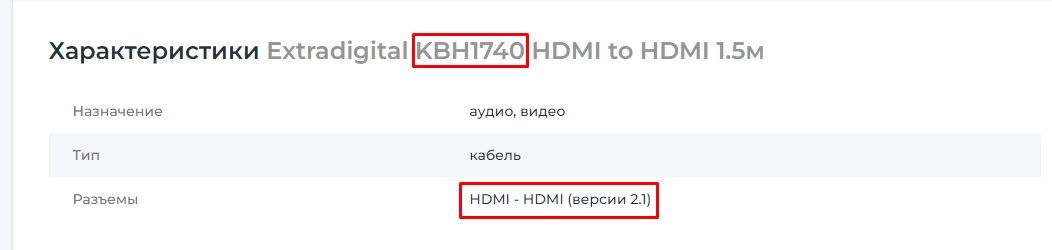
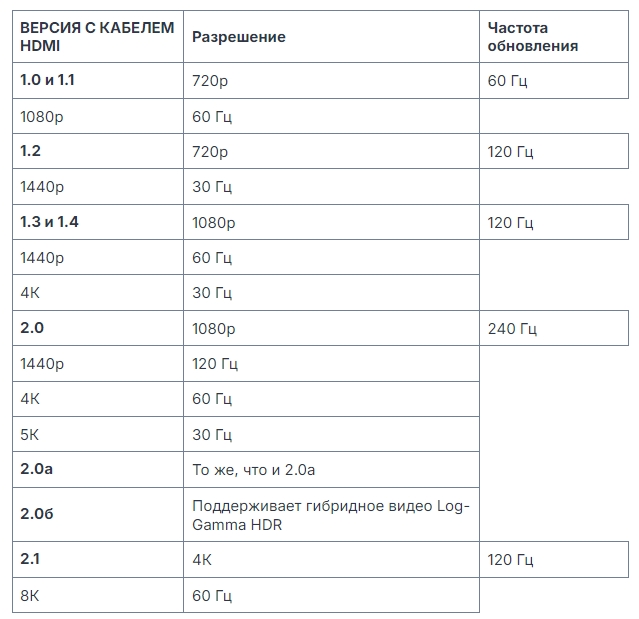
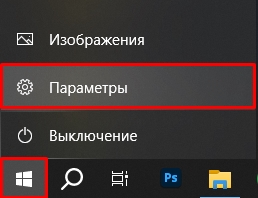

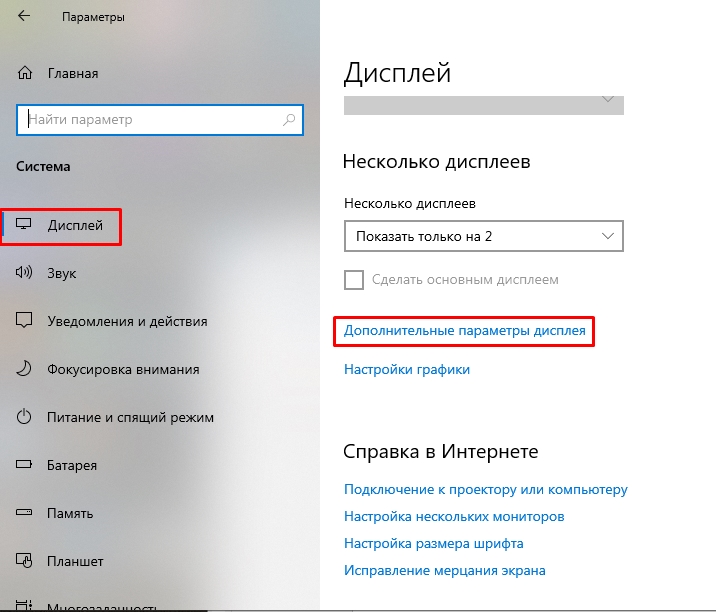
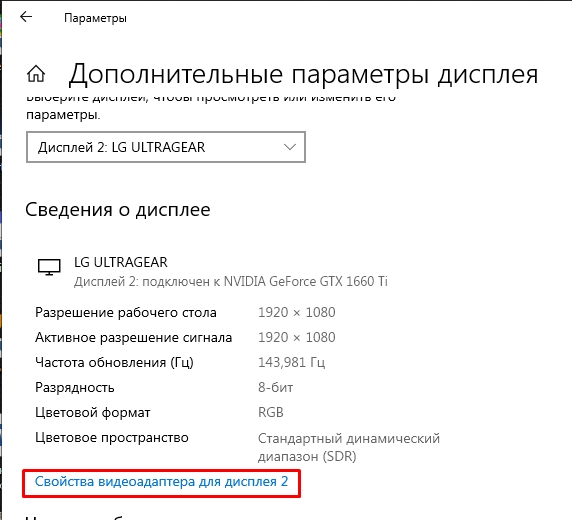
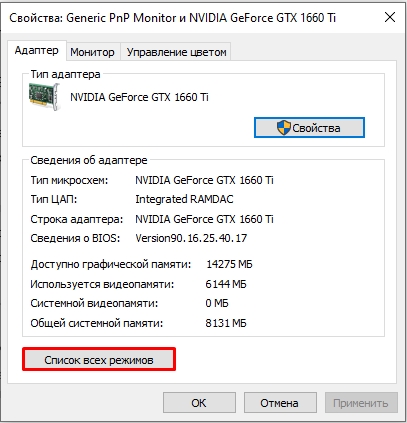
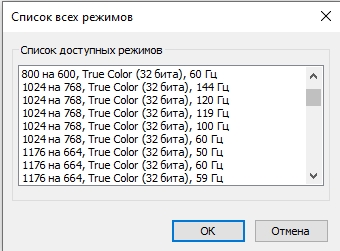
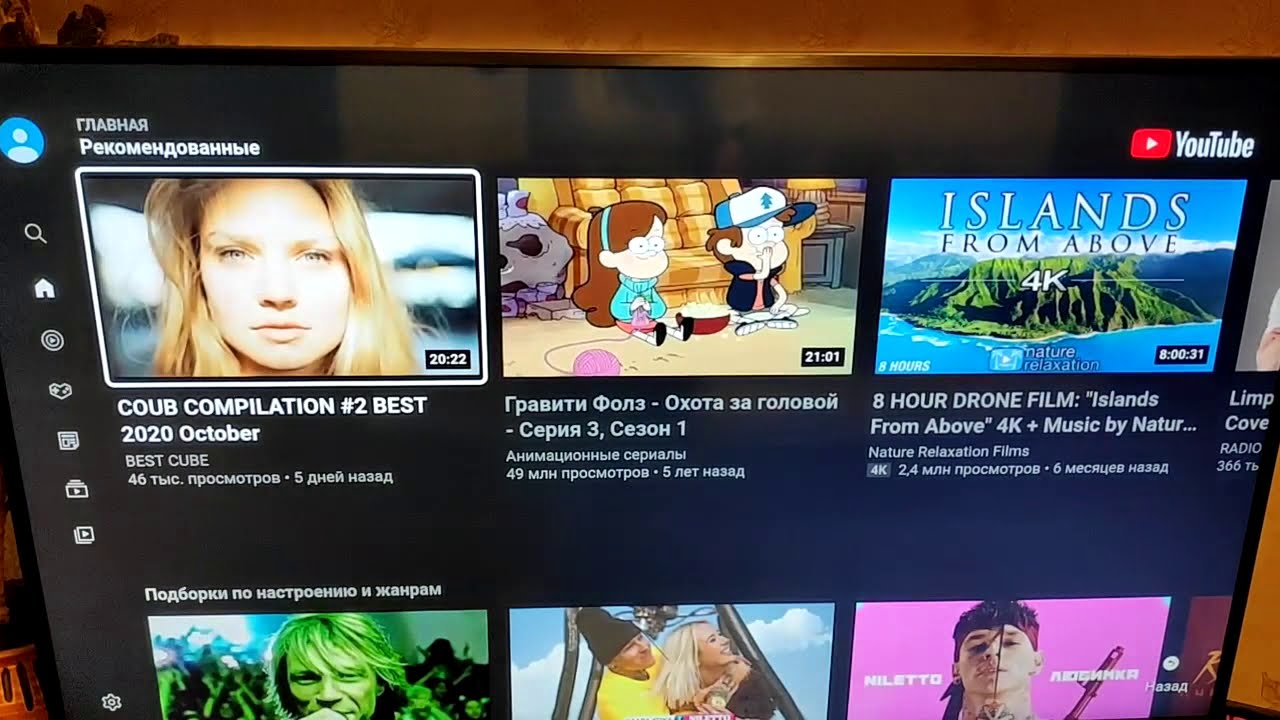




нельзя просто так взять и узнать версию кабеля
маркировки нет, кабель просто черный, надо пробовать
Обычно версию знать и не нужно. Просто берем кабель и несем в нужное место. Если работает – отлично, если что-то не работает или тормозит, значит просто версия хуже, и об этом нужно помнить, чтобы не подумать на монитор или видюху.